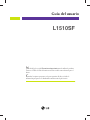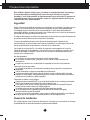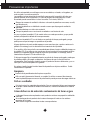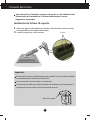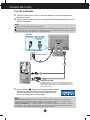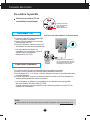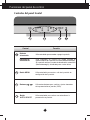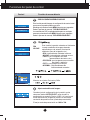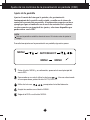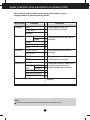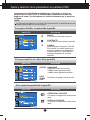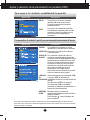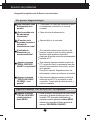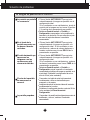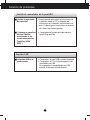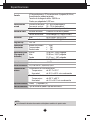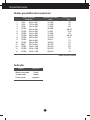LG L1510SF-SV Manual de usuario
- Categoría
- Televisores
- Tipo
- Manual de usuario
El LG L1510SF-SV es un monitor LCD con pantalla táctil que ofrece una experiencia de usuario mejorada y una amplia gama de capacidades.
Con su resolución de 1024 x 768 píxeles y una relación de aspecto de 4:3, este monitor proporciona imágenes claras y nítidas. La pantalla táctil permite una interacción intuitiva con el contenido, lo que lo hace ideal para aplicaciones táctiles como juegos, presentaciones y diseño gráfico.
El LG L1510SF-SV también cuenta con una serie de características adicionales que mejoran la experiencia del usuario. La función de ajuste automático de imagen optimiza la configuración de la pantalla para una visualización óptima, mientras que la función de bloqueo de seguridad evita el acceso no autorizado al monitor.
El LG L1510SF-SV es un monitor LCD con pantalla táctil que ofrece una experiencia de usuario mejorada y una amplia gama de capacidades.
Con su resolución de 1024 x 768 píxeles y una relación de aspecto de 4:3, este monitor proporciona imágenes claras y nítidas. La pantalla táctil permite una interacción intuitiva con el contenido, lo que lo hace ideal para aplicaciones táctiles como juegos, presentaciones y diseño gráfico.
El LG L1510SF-SV también cuenta con una serie de características adicionales que mejoran la experiencia del usuario. La función de ajuste automático de imagen optimiza la configuración de la pantalla para una visualización óptima, mientras que la función de bloqueo de seguridad evita el acceso no autorizado al monitor.



















-
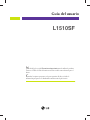 1
1
-
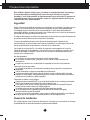 2
2
-
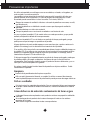 3
3
-
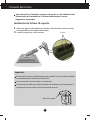 4
4
-
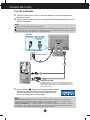 5
5
-
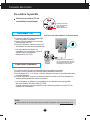 6
6
-
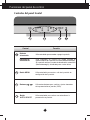 7
7
-
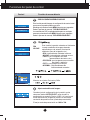 8
8
-
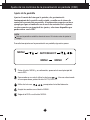 9
9
-
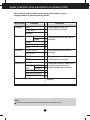 10
10
-
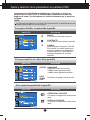 11
11
-
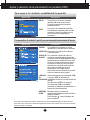 12
12
-
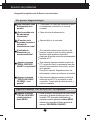 13
13
-
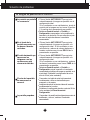 14
14
-
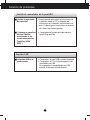 15
15
-
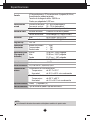 16
16
-
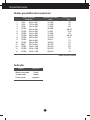 17
17
-
 18
18
-
 19
19
LG L1510SF-SV Manual de usuario
- Categoría
- Televisores
- Tipo
- Manual de usuario
El LG L1510SF-SV es un monitor LCD con pantalla táctil que ofrece una experiencia de usuario mejorada y una amplia gama de capacidades.
Con su resolución de 1024 x 768 píxeles y una relación de aspecto de 4:3, este monitor proporciona imágenes claras y nítidas. La pantalla táctil permite una interacción intuitiva con el contenido, lo que lo hace ideal para aplicaciones táctiles como juegos, presentaciones y diseño gráfico.
El LG L1510SF-SV también cuenta con una serie de características adicionales que mejoran la experiencia del usuario. La función de ajuste automático de imagen optimiza la configuración de la pantalla para una visualización óptima, mientras que la función de bloqueo de seguridad evita el acceso no autorizado al monitor.